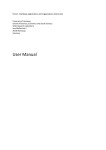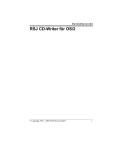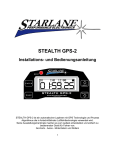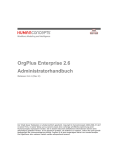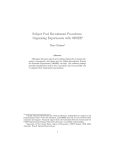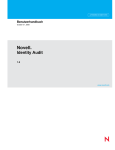Download User Manual - Universität Hamburg
Transcript
Hroot – Hamburg registration and organization online tool Universität Hamburg School of Business, Economics and Social Sciences WiSo-Research Laboratory Von-Melle-Park 5 20146 Hamburg Germany User Manual ROLLEN VON NUTZERN ..................................................................................................................... 1 Poolmitglieder .............................................................................................................................. 1 Experimentatoren........................................................................................................................ 1 Administratoren ........................................................................................................................... 1 DASHBOARD UND KALENDER........................................................................................................... 2 EXPERIMENTE .................................................................................................................................. 3 Listenansicht ................................................................................................................................ 3 Detailübersicht eines Experimentes ...................................................................................... 4 Tab - Session ................................................................................................................................. 4 Tab - Teilnehmer ..........................................................................................................................5 Tab - Einladungen........................................................................................................................5 Tab - Daten und Einstellungen ................................................................................................5 BENUTZERVERWALTUNG ................................................................................................................. 7 Tabellarische Ansicht ..................................................................................................................7 Detailansicht des Nutzers ..........................................................................................................7 Einen neuen Nutzer anlegen ................................................................................................... 8 ALLGEMEINE EINSTELLUNGEN .......................................................................................................... 9 Tab - Allgemein............................................................................................................................ 9 Tab - Räume ................................................................................................................................. 9 Tab - E-Mails............................................................................................................................... 10 Tab - Berufe ................................................................................................................................ 10 Tab - Sprachen ............................................................................................................................ 11 Tab - Studiengänge ................................................................................................................... 11 Tab - Abschlüsse ......................................................................................................................... 11 Tab - Texte ................................................................................................................................... 11 Rollen von Nutzern In hroot werden drei Nutzergruppen (Poolmitglieder, Experimentatoren, Administratoren) unterschieden, wobei jede(r) Nutzer/in genaue einer Gruppe zugeordnet werden kann. Jede Nutzergruppe hat unterschiedliche Rechte innerhalb des hroot-Systems. Dieses Manual beschreibt alle Funktionen des Programms. Diese sind allen Administrator/innen uneingeschränkt zugänglich. Nutzungseinschränkungen anderer Nutzergruppen werden im Folgenden detailliert beschrieben. Poolmitglieder Poolmitglieder sind all diejenigen Nutzer, welche sich für die Teilnahme an Experimenten registrieren. Poolmitglieder haben die Möglichkeit, sich zu Sessions von Experimenten anzumelden, wenn sie diesem Experiment zugeordnet sind. Zudem kann ein Poolmitglied sehen, zu welchen ausstehenden Sessions er sich angemeldet hat. Zusätzlich kann ein Poolmitglied eine Telefonnummer und eine alternative E-Mail-Adresse hinterlegen, sein Passwort ändern und seine persönlichen Daten einsehen, letztere jedoch nicht selber ändern. Die alternative E-Mail-Adresse wird, sobald eingetragen und bestätigt, als alleinige Korrespondenz-Adresse benutzt, ein Login ist mit dieser jedoch nicht möglich. Zudem kann unter den Account-Optionen das eigene Passwort geändert werden. Experimentatoren Experimentator/innen sind all diejenigen Nutzer, welche Experimente durchführen und dazu eine teilweise Einsicht in das System benötigen. Experimentator/innen können einem Experiment als durchführende Person zugeordnet werden und in diesem können ihr/ihm flexibel spezifische Rechte zugewiesen werden, z.B. das Notieren der Anwesenheit bis zum Hinzufügen neuer Teilnehmer/innen zu einem Experiment. Detaillierte Erläuterungen zur Zuweisung von Rechten sind im Abschnitt Experimente nachzulesen. Administratoren Die Administrator/innen sind all diejenigen Nutzer, welche das System und den Datenbestand verwalten. Administrator/innen haben vollen Zugriff und Änderungsmöglichkeiten für alle Nutzerdaten und generellen Einstellungen von hroot. Darüber hinaus sind die Administrator/innen die einzige Benutzergruppe, die neue Experimente oder Sessions anlegen können. 1 Dashboard und Kalender Dashboard und Kalender bieten eine Übersicht über die Auslastung des Labors. Sie ermöglichen die Terminplanung der Experimente innerhalb der Software hroot. Das Dashboard zeigt auf einen Blick die am aktuellen Tag anstehenden Sessions inklusive der Informationen über Ort, Zeit und angemeldete Teilnehmer. Zudem beinhaltet das Dashboard eine Liste der letzten fünf angelegten Experimente und eine Statistik über die Größe des Teilnehmerpools. Weitere Informationen sind direkt verlinkt, jeder Experiment-Name führt direkt zu der Sessionliste des Experiments. Hier haben die Administrator/innen die Möglichkeit, neue Sessions anzulegen, Benutzer zuzuordnen und Erinnerungsmails zu versenden. Eine genauere Beschreibung der Möglichkeiten finden Sie im Bereich Detailübersicht eines Experiments in dieser Dokumentation. Startansicht von hroot Eine detailliertere Übersicht bietet der Kalender. Dieser bietet Monatsübersichten der geplanten Sessions, wobei alle zu einem Experiment gehörigen Sessions in einer Farbe angezeigt werden. Die Farbe des Experiments wird vom System automatisch vergeben und kann nicht verändert werden. Das angelegte Experiment weist durch eine Ampelfunktion (kleines Quadrat) auf den Ausnutzungsgrad hin, welcher folgendem Schema folgt: Rot: Teilnehmer/innenzahl ist kleiner als die Anzahl der benötigten Teilnehmer/innen 2 Gelb: Teilnehmer/innenzahl entspricht mindestens der Anzahl der benötigten Teilnehmer/innen, ist aber noch kleiner als die Zahl der benötigten Teilnehmer/innen + Reserveteilnehmer/innen. Grün: Session ist voll ausgebucht. Zu jeder Session sind weiterführende Informationen mittels eines Tooltips verfügbar, in welchem der Ort sowie die Anzahl der angemeldeten und benötigten Teilnehmer angezeigt wird. Wie auf dem Dashboard, ist die Uhrzeit mit der Teilnehmerliste der Session und der Experimentname mit der Sessionliste des Experiments verlinkt. Experimente Die Experimenteverwaltung unter Administration > Experimente erlaubt das Verwalten, der über hroot erstellten Experimente. Listenansicht Die Listenansicht zeigt alle bisher angelegten Experimente. Dabei werden neben dem Namen noch weitere Daten des Experimentes angezeigt, z.B. die Anzahl der Sessions, der Teilnehmerpool und der Zeitraum des Experiments. Ein Tag-System1 erlaubt es, Experimente flexibel zu kategorisieren wobei Arten oder Gruppen den Experimenten zugeordnet werden können. Das dabei verwendete Tag-System kann von den Administrator/innen beim Anlegen eines neuen Experiments individuell gestaltet werden. Des Weiteren wird angezeigt, wer das Experiment durchführt, die Anzahl der Sessions und in welchem Zeitraum diese liegen sowie die Gesamtanzahl der dem Experiment zugeordneten Poolmitglieder. „Zugeordnet“ bedeutet in diesem Zusammenhang, dass die Poolmitglieder die Freigabe durch die Administrator/innen bekommen haben, sich zu Sessions des Experimentes anzumelden. Außerdem wird angezeigt, ob die Anmeldung zu einem Experiment für die Poolmitglieder freigeschaltet ist oder nicht. Die integrierte Suchfunktion erlaubt es, ein Experiment nach seinem Namen zu suchen. Ein Klick auf einen Tag zeigt alle Experimente mit diesem Tag an. Ein neues Experiment anlegen Aus der Listenansicht heraus ist es möglich, über die Schaltfläche „Neues Experiment“ ein neues Experiment anzulegen. An dieser Stelle können Basisdaten des Experiments eingegeben werden. Dies wird nachfolgend näher beschrieben. Name: hier kann der Name des Experiments eingetragen werden (es handelt sich um ein Pflichtfeld). 1 Das Tag-System (von „to tag“ = markieren) ermöglicht die freie Kategorisierung der Experimente. 3 Tags: hier können Tags für das Experiment vergeben werden, die eine eindeutige Zuordnung ermöglichen. Beschreibung: Hier kann im Freitext eine Beschreibung des Experiments erfolgen. Kontaktinfos: An dieser Stelle können Kontaktinformationen der Experimentator/innen oder Experimentverantwortlichen hinterlegt werden. E-Mail-Absender: Hier kann ein E-Mail Adresse hinterlegt werden, die als Absender in den Einladungen angezeigt wird. Sobald das Experiment angelegt ist, können, Sessions angelegt sowie Teilnehmer und Experimentatoren zugeordnet werden. Detailübersicht eines Experimentes Mittels eines Klicks auf den Namen eines Experimentes gelangt man zur Detailübersicht. Hier erhält man einen detaillierten Überblick über das Experiment, insbesondere Angaben zur Anzahl der Sessions des Experimentes und zu den genauen Zeitpunkten der Sessions. Die Detailübersicht setzt sich zusammen aus den Tabs Session, Teilnehmer, Einladungen sowie Daten und Einstellungen. Diese werden im Folgenden detailliert beschrieben. Tab: Session Der Tab Sessions gewährt einen Überblick über die bereits angesetzten Sessions des Experimentes und gestattet es, neue Sessions anzulegen oder die Daten bereits existierender Sessions zu ändern. Neben Name, Uhrzeit und Ort einer erstellten Session werden Informationen darüber angezeigt, wie viele Teilnehmer sich bereits zu einer Session angemeldet haben und wie viele insgesamt benötigt werden. Zudem kann unter Ort aus einer Liste voreingestellter Räume ausgewählt werden, wo die Session stattfindet. , Diese Liste kann unter Administration > Einstellungen vordefiniert werden. Über die Schaltfläche Teilnehmer oder die Zeile mit den Teilnehmer-Details kann auf die Teilnehmerliste der Session zugegriffen werden. In dieser können ausgewählte SessionTeilnehmer/innen in andere Sessions verschoben oder komplett ausgetragen werden. Zudem besteht innerhalb der Teilnehmerliste die Möglichkeit, anzugeben, ob ein(e) Teilnehmer/in zum Experiment erschienen ist oder nicht. Zu jedem Nutzer gibt es die drei Checkboxen „Erschienen“, „Teilgenommen“ und „Nicht Erschienen“. Für jeden Nutzer wird die Anzahl der „Erschienen“- und „Nicht erschienen“-Zuordnungen in hroot gezählt und kann als Filterkriterium genutzt werden. Unzuverlässige Nutzer können so bereits vorab von Sessions ausgeschlossen werden. 4 Tab: Teilnehmer Der Tab Teilnehmer dient der Nutzerverwaltung für das ganze Experiment. So können dort einem Experiment weitere Teilnehmer/innen zugeordnet werden. Dabei werden nur Teilnehmer/innen aus dem Pool berücksichtigt, die dem Experiment noch nicht zugeordnet sind. Analog zur Nutzerübersicht kann auch hier mittels Filtern das Feld auf die gewünschte Zielgruppe eingeschränkt und so gezielt dem Experiment zugeordnet werden. Des Weiteren kann in diesem Tab über eine Liste eingesehen werden, welche Poolmitglieder dem Experiment bereits zugeordnet sind. Zudem können über die Liste allen oder Teilen der bereits zugeordneten Poolmitgliedern Nachrichten gesendet werden. Auch die Zuordnung oder Abmeldung einzelner Teilnehmer/innen oder Gruppen zu/von einer Session oder einem Experiment kann hier vorgenommen werden. Selbstverständlich ist auch hier die Anwendung von Filtern möglich. Ist ein Poolmitglied zu einer Session angemeldet, so wird der Zeitpunkt der Session in dieser Liste angezeigt. Unter dem Tab Teilnehmer besteht zudem die Möglichkeit, die Historie der bisherigen Teilnehmerzuordnung einzusehen. Dabei wird angezeigt, zu welchem Zeitpunkt und mit welchen Such- oder Filterkriterien wie viele Poolmitglieder dem Experiment zugeordnet oder wieder vom Experiment abgemeldet wurden. Damit lassen sich frühere Teilnehmer/innenzuordnungen zu Experimenten überprüfen und dokumentieren. Tab: Einladungen Über den Tab Einladungen können die Einstellungsmöglichkeiten für die via E-Mail verschickten Experimenteinladungen erreicht werden. Hier ist es möglich, eine Textvorlage für die Einladungsmail zu definieren, den Versand der E-Mails auszulösen. Dabei besteht die Möglichkeit, Einfluss auf den Versand zu nehmen, indem ein Zeitintervall definiert und die Anzahl der in diesem Intervall zu verschickenden Mails eingestellt werden kann. Standardmäßig werden die Einladungen in zufälliger Reihenfolge an die zugeordnete Poolmitglieder versendet. Hiervon kann man jedoch optional abweichen und vorrangig Poolmitglieder mit wenigen Teilnahmen einladen. Tab: Daten und Einstellungen Die Einstellungen der „Allgemeinen Daten“ unter dem Tab Daten und Einstellungen erlauben es, jene Daten zu ändern, die beim Erstellen des Experimentes angegeben wurden. Der Unterpunkt „Einladungen“ ermöglicht die Einstellung eines automatischen Versands von Erinnerungsmails an die Sessionteilnehmer/innen. Es ist an dieser Stelle möglich, zeitliche Einstellungen des Mailversandes zu definieren, sowie den Text für die Erinnerungsmail zu hinterlegen. 5 Über den Punkt „Experimentatoren“ können einem Experiment Experimentator/innen zugeordnet und jeder/jedem einzelnen Experimentator/in durch die Zuordnung bestimmter Tags individuelle Rechte zugewiesen werden. Die nachfolgende Tabelle zeigt die möglichen Tags für die Experimentator/innen. Kombination vom Tags und den jeweiligen Rechten für die Experimentator/innen Datenpflege Rechte bearbeiten Sessiontermine verwalten Zugeordnete- und Sessionteilnehmer verwalten Anwesenheit bearbeiten Nachrichtenversand an Sessionteilnehmer Einladungsversand Statusmails Experimentator/in hat die Möglichkeit, die allgemeinen Daten des Experiments zu ändern Experimentator/in kann weitere Experimentatoren zum Experiment hinzufügen und deren Rechte ändern Experimentator/in kann Sessions erstellen, löschen oder deren Zeitpunkt verändern Experimentator/in kann Sessionteilnehmern oder dem Experiment zugeordnete Poolmitglieder entfernen oder hinzufügen Experimentator/in kann den Anwesenheitsstatus in der Teilnehmerliste der einzelnen Sessions bearbeiten Experimentator/in kann Nachrichten an Sessionteilnehmer versenden Experimentator/in kann Einladungstexte ändern und den Einladungsversand starten. Experimentator/in mit diesem Recht bekommt Statusmails über das Experiment. Es ist somit möglich, Experimentator/innen gezielt und flexibel die Rechte zu geben, welche für ihre/seine Tätigkeit bei der Durchführung eines Experimentes erforderlich sind. Unabhängig davon, in welchem Tab oder Unterpunkt man sich befindet, kann mittels eines Buttons die Anmeldung des Experiments freigeschaltet werden oder die Freischaltung rückgängig gemacht werden. 6 Benutzerverwaltung Die Nutzerverwaltung unter Administration > Benutzer erlaubt die Einsicht in die Daten aller Poolmitglieder sowie die Verwaltung der Nutzerdaten. Tabellarische Ansicht Die tabellarische Ansicht kann durch einen Klick auf den entsprechenden Spaltennamen nach der jeweiligen Spalte sortiert werden. Neben der integrierten Suchfunktion, die eine Suche nach Vornamen, Nachnamen oder Email-Adresse ermöglicht, kann die Ansicht auch gefiltert werden, um so nur Einträge mit einem oder mehreren vordefinierten Merkmalen anzuzeigen. Um einen Filter auszuwählen, muss auf den entsprechenden Namen des Filters geklickt werden und die gewünschten Spezifikationen in den angezeigten Feldern vorgenommen werden. Soll die Nutzerliste nach mehr als einem Kriterium gefiltert werden, können mehrere Filter nacheinander spezifiziert werden. Um die ausgewählten Filter anzuwenden, muss abschließend auf „Filter anwenden und Ergebnis aktualisieren“ geklickt werden. Daraufhin wird das gefilterte Ergebnis angezeigt. Beispiel für zwei gesetzte Filter Als gelöscht markiere Nutzer/innen werden in der Tabelle standardmäßig ausgeblendet und müssen, wenn sie angezeigt werden sollen, erst über den Filter „Gelöschte Nutzer“ eingeblendet werden. Detailansicht von Nutzern Weiterführende Details zu spezifischen Nutzer/innen lassen sich durch Klick auf den Namen des Nutzers aufrufen. 7 Die so angezeigte Seite listet alle vom Nutzer / von der Nutzerin hinterlegten Daten auf und ergänzt diese Informationen um eine Liste der bisherigen Experimente, für die sich die/der Nutzer/in registriert hat. Des Weiteren wird ihr/sein Teilnahmestatus angezeigt, sobald dieser im System hinterlegt ist. Zudem kann in dieser Ansicht im Bedarfsfall ein(e) Nutzer/in aus einer Experimentsession wieder ausgetragen werden. Die Bearbeitung der Nutzerdaten erfolgt über den „Bearbeiten“-Button. Über diesen wird ein Formular aufgerufen, welches dem Registrierungsformular ähnelt und die Anpassung aller Nutzerdaten erlaubt, inklusive dem Setzen eines neuen Passwortes. Des Weiteren können nur in dieser Ansicht Nutzer/innen als gelöscht markiert werden. Diese Markierung führt dazu, dass die/der Nutzer/in keinen Zugang mehr zu hroot hat. Es ist zu beachten, dass die Felder Vorname, Nachname und Geschlecht Pflichtfelder sind, welche beim Speichern Werte enthalten müssen. Änderungen werden ausschließlich nach Klick auf den „Speichern“-Button übernommen, eine automatische Sicherung ist nicht eingerichtet. Einen neuen Nutzer anlegen Aus der tabellarischen Ansicht der Nutzerverwaltung heraus ist es – analog zur Selbstregistierung durch die Nutzer – möglich, neue Nutzer/innen anzulegen. Über die Schaltfläche „Neuer Benutzer“ wird ein leeres Registrierungsformular aufgerufen, mit dem neue Nutzer/innen angelegt werden können. Folgende Felder sind Pflichtfelder und müssen ausgefüllt werden: Vorname Name E-Mail-Adresse Geschlecht Passwort Passwort wiederholen Für das Passwort gelten bestimmte Restriktionen, die zu beachten sind: Das Passwort muss mindestens 8 Zeichen lang sein. Es müssen mindestens eine Zahl, ein Buchstabe und ein Sonderzeichen im Passwort enthalten sein. Zudem muss eine Rolle für die/den Benutzer/in ausgewählt werden, wobei die Standardauswahl „Poolmitglied“ ist. 8 Allgemeine Einstellungen Die Einstellungen unter Administration > Einstellungen erlaubt es, generelle Einstellungen in hroot zu ändern und festzulegen. Die Allgemeinen Einstellungen setzen sich zusammen aus den Tabs Allgemein, Räume, E-Mails, Berufe, Sprachen, Studiengänge, Abschlüsse und Texte. Diese werden im Folgenden detailliert beschrieben. Tab: Allgemein Unter dem Tab Allgemein können die möglichen E-Mail-Domains zur Registrierung eingeschränkt werden. Dabei kann zum einen definiert werden, welche Domäne zulässig ist, aber auch welches Präfix gefordert wird. Beispiel einer Domaineinschränkung Mit der Minus-Taste wird der letzte gesetzte Filter gelöscht, mittels der Plus-Taste wird ein neues Feld für eine weitere Einschränkung erstellt. Solange keine Einschränkung definiert ist, kann eine Anmeldung mit jeder Mail-Adresse erfolgen. Sobald die erste Einschränkung gespeichert ist, sind Anmeldungen nur noch möglich, wenn die Mailadresse den Einschränkungen entspricht. Die Möglichkeit zur Einschränkung auf bestimmte Mail-Adressen-Präfixe (nach Möglichkeit solche, die nur eindeutig vergeben werden) helfen, Mehrfachregistrierungen von Poolmitgliedern zu unterbinden. Die hier beschriebenen Beschränkungen greifen nicht bei Anlegen eines Nutzerkontos durch eine(n) Administrator/in, sondern lediglich bei dem Versuch eines potentiellen Nutzers, sich über die Registrierungsmaske zu registrieren. Tab: Räume Der Tab Räume gestattet es, die Räume anzulegen, in denen ein Experiment stattfindet. Diese Räume können danach beim Anlegen oder Ändern eines Experimentes ausgewählt werden (sind als Tag verfügbar). Räume können auch gelöscht werden, aber nur, solange der Raum nicht belegt wurde, um die Konsistenz der Datenbank zu wahren. 9 Tab: E-Mails In diesem Menü können die Standard-Vorlagen für die Mails, die hroot versendet, hinterlegt oder geändert werden. Diese Vorlagen werden standardmäßig in das Mail-Feld der einzelnen Experimente kopiert, sodass spezielle Anforderungen für ein einzelnes Experiment an dieser Stelle nicht berücksichtigt werden müssen. Es gibt Vorlagen für die E-Mail zur Experimente-Einladung, für die AnmeldebestätigungsMail, die E-Mail zur Session-Erinnerung sowie auch für die Mail zum Sessionabschluss, mit dem die Experimentatoren daran erinnert werden, Daten zur Teilnahme oder NichtTeilnahme eines Poolmitgliedes nachzutragen. Des Weiteren gibt es eine Vorlage für die E-Mail zur Aktivierungseinladung nach dem Import aus anderen Datenbanksystemen. Für jede Mailvorlage können Betreff und Text gewählt werden sowie einige Variablen eingefügt werden, welche beim Versenden durch den Namen des Empfängers / der Empfängerin oder der Experiment- und Sessiondaten ersetzt werden. Die möglichen Variablen sind dabei vom Typ der E-Mail abhängig. Variablen die im Text verwendet werden können Variable Bedeutung #firstname #lastname #sessionlist Setzt den Vornamen des/der Angeschriebenen ein Setzt den Nachnamen des/der Angeschriebenen ein Setzt Datum und Beginn aller zugehörigen Sessions ein Setzt eine Verlinkung zu dem Experiment ein Setzt das Datum der Session ein Setzt die Startzeit der Session ein Setzt die Endzeit der Session ein Setzt den Raum/Ort der Session ein Setzt den Experimentnamen ein Setzt eine Verlinkung zur Accountaktivierung #link #session_date #session_start_time #session_end_time #session_location #experiment_name #activation_link Die jeweiligen Daten müssen für das Experiment/Session eingepflegt sein. Der Inhalt der experiment- oder sessionspezifischen Mails, also Einladung, Anmeldebestätigung und/oder Sessionerinnerung, kann bei jedem Experiment individuell angepasst werden. Weitere Details sind dem Kapitel Experimente zu entnehmen. Tab: Berufe Hier besteht die Möglichkeit auswählbare Berufe zu definieren. Einer/m Nutzer/in werden nur die vordefinierten Berufe bei der Registrierung angeboten und auch nur nach diesen Berufen ist eine filterbasierte Suche möglich. 10 Tab: Sprachen Hier besteht die Möglichkeit auswählbare Sprachen zu definieren. Einer/m Nutzer/in werden nur die vordefinierten Sprachen bei der Registrierung angeboten und auch nur nach diesen Sprachen ist eine filterbasierte Suche möglich. Tab: Studiengänge Hier besteht die Möglichkeit auswählbare Studiengänge zu definieren. Einer/m Nutzer/in werden nur die vordefinierten Studiengänge bei der Registrierung angeboten und auch nur nach diesen Studiengängen ist eine filterbasierte Suche möglich. Tab: Abschlüsse Hier besteht die Möglichkeit auswählbare Abschlüsse zu definieren. Einer/m Nutzer/in werden nur die vordefinierten Abschlüsse bei der Registrierung angeboten und auch nur nach diesen Abschlüssen ist eine filterbasierte Suche möglich Tab: Texte In diesem Tab können die Texte der Datenschutzerklärung festgelegt werden, der Teilnehmer/innen bei der Registrierung zustimmen müssen. Zudem können der Begrüßungstext und das Impressum definiert werden, die den Teilnehmer/innen beim ersten Einloggen angezeigt werden. Für alle drei Texte können je eine deutsche und / oder eine englische Version bearbeitet und hinterlegt werden. 11